1.1 创建一个继承至QWidget的项目。
1.2 设计界面,分析界面采用的布局方式。

- 首先,每行控件采用水平布局方式,第三行为了使控件靠右,前面添加一个占位控件。
- 三行采用垂直平局;
- 选中控件,通过右键可以控件的布局方式;
1.3 为按钮添加响应函数,即槽,选中“确定”按钮,右键转到槽,即可添加槽。
启动进程,需要通过QProcess来创建进程,然后启动系统中某程序。
void Widget::on_SubmitBtn_clicked()
{QProcess *process=new QProcess;QString st=ui->lineEdit->text();//获取编辑框中输入的程序名称st.trimmed();//删除名称后面的空格,保证名称正确process->start(st);//启动进程;ui->lineEdit->clear();//清空编辑框;this->close();//退出程序
}
1.4 当按下Enter键是,满足相同的功能,启动程序,可以在Widget的构造函数中,通过connect来实现。
connect用来连接两个对象,一个对象发出信号,另一个对象处理该信号。
Widget::Widget(QWidget *parent) :QWidget(parent),ui(new Ui::Widget)
{ui->setupUi(this);this->setMaximumSize(400,250);this->setMinimumSize(400,250);//为保证界面的美观,固定窗口的大小,设置最大窗口值,最小窗口值相等。//将信号和槽函数进行绑定,QObject::connect(ui->lineEdit,SIGNAL(returnPressed()),this,SLOT(on_SubmitBtn_clicked()));
}
通过查看QLineEdit控件的信号,可知当按下Enter键后会触发returnPressed()信号,则可以将该信号与控件的槽函数进行绑定,则可以实现相同功能。
1.5 相关知识介绍
(1) explicit关键字,只能用于修饰只有一个参数的类构造函数, 表明该构造函数是显示的, 而关键字implicit, 意思是隐藏的,类构造函数默认情况下即声明为implicit(隐式)。 当多参数的构造函数除第一个参数外,其他参数都有默认值,explicit关键字也可以生效。
//若使用explicit关键字修饰构造函数,则只有第二句代码正确,若没有explicit关键字,则第一句也正确,应为它启动了隐式转换将10转换为一个Student对象。
Student s=10;
Student s(10);
(2) private slots:表示定义一个槽函数。SLOT和SIGNAL分别表示槽和信号。
(3) Q_OBJECT:
信号和槽是Qt应用开发的基础,它可是将两个毫无关系的对象连接在一起,槽和普通的C++函数是一样的,只是当它和信号连接在一起后,当发送信号的时候,槽会自动被调用,只有加入了Q_OBJECT,你才能使用QT中的signal和slot机制。
(4) Ui::Widget *ui;
ui就是界面对象,通过构造函数中的ui->setupUi(this);来进行实例化。
1.6 List Widget组件是从List View继承而来,其他的类似,一般我们直接使用List Widget控件。
1.7 主要控件介绍
-
布局控件:包括水平、垂直布局,网格布局,Form布局等;
-
按钮:都是从QAbstractButton继承而来;
-
视图控件:列表视图,树视图,列视图;
-
容器控件:主要用来容纳其他控件,如GroupBox,Scroll Area(可滚动的区域),ToolBox(页面的展开与收缩),TabWidget(标签选项卡控件),Stacked Widget(具有切换页面的小三角功能),MdiWidget(在同一窗口可以显示多个),Dock Widget(停靠窗口);
-
输入控件:Combo Box(下拉列表框),Font Combo Box(字体选择框),Text Edit(多文本编辑器,可设置字体的颜色等),Plain Text Edit(纯文本编辑器,不能改变字体颜色等),Dial(圆盘调节控件)
-
显示控件:文本浏览器,进度条,网页浏览器(QWebView)等
1.8 Qt Creator相关功能介绍
通过上面的按钮,可是切换控件编辑模式和信号与槽编辑模式,可以直接编辑控件之间信号与槽的对应关系;
通过Qt Creator的帮助文档,可以查看相应类包含的函数,信号等,以及使用示例可以帮助我们快速的开发,一个信号可以指向多个槽函数,一个槽函数可以被多个信号相应;
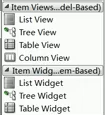
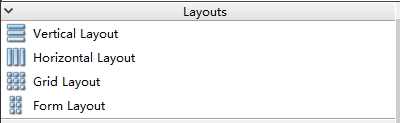
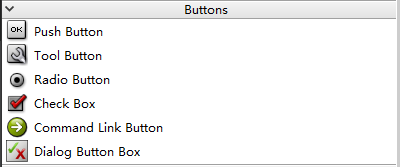








-数据链路层(补充))
)

-网络层-概述与数据交换方式)



-路由算法及路由协议)


轨迹和历史变迁)
-IP数据报格式)


-IP数据报分片)

